后期調色,用PS制作唯美紅褐色人像
2022-12-25 20:34:43
來源/作者: /
己有:21人學習過
22、創建曲線調整圖層,把RGB通道稍微壓暗一點,參數設置如圖41,確定后把蒙版填充黑色,然后用透明度較低的柔邊白色畫筆把人物背光區域擦出來,效果如圖42。
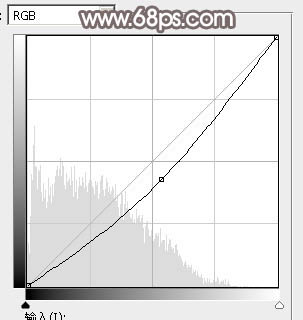
<圖41>

<圖42>
23、新建一個圖層,用橢圓選框工具拉出下圖所示的選區,羽化45個像素后填充暗紅色:#A4655E,取消選區后把混合模式改為“濾色”,效果如下圖。

<圖43>
24、按Ctrl + J 把當前圖層復制一層,按Ctrl + T 稍微縮小一點,效果如下圖。這一步給圖片中間區域渲染淡紅色高光。
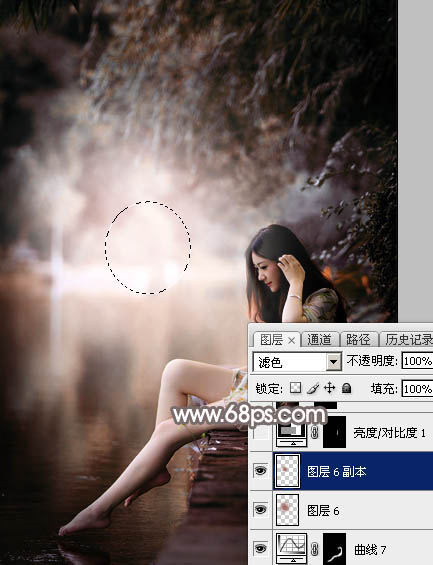
<圖44>
25、創建亮度/對比度調整圖層,適當增加亮度及對比度,參數設置如圖45,確定后把蒙版填充黑色,再用透明度較低的柔邊白色畫筆把人物左側受光區域涂亮一點,效果如圖46。
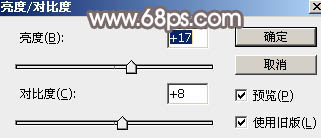
<圖45>

<圖46>
下一篇:ps后期如何處理藍天白云




























